打造生日蛋糕上燃烧的蜡烛效果 PS制作GIF动画图片教程
PS制作GIF动画图片教 人气:3这里我们的PS教程自学网平面设计师教大家学习PS制作GIF动画图片教程:打造生日蛋糕上燃烧的蜡烛效果,用PS来处理动态火焰效果还是不错的,特别像蜡烛燃烧动画,实现起来还是比较简单的,比较适当PS初学者。

效果图

原图
1、在photoshop中打开原图,这是一张正点燃蜡烛的生日蛋糕的照片,我们要做的就是将蜡烛的火焰处理成动态的,双击背景图层将其解锁,命名为图层1,如下图所示:
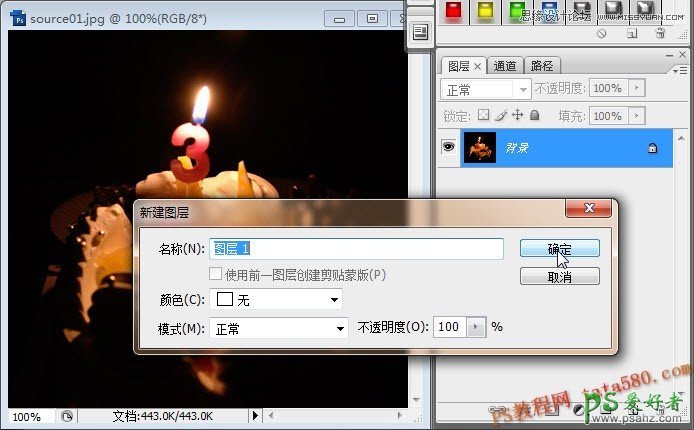
2、将图层1复制一个副本,并重命名为图层2,如下图所示:
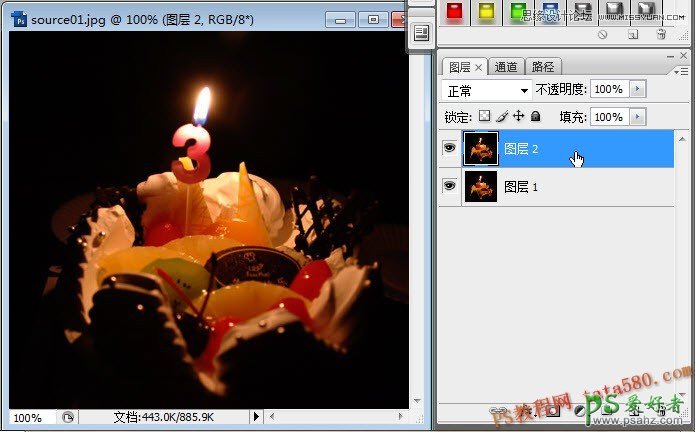
3、选择菜单“滤镜->液化”,单击第一个“向前变形工具”,利用“[”、“]”键适当调整大小,在蜡烛火焰上进行适当的上下拖动,目的是将火焰拉长,因为蜡烛在燃烧时一般火焰都是忽长忽短的,我们就是要把图层2的画面处理成火焰拉长的样子,方法就这么简单,但细节上读者要把握好度,适当拉长即可。
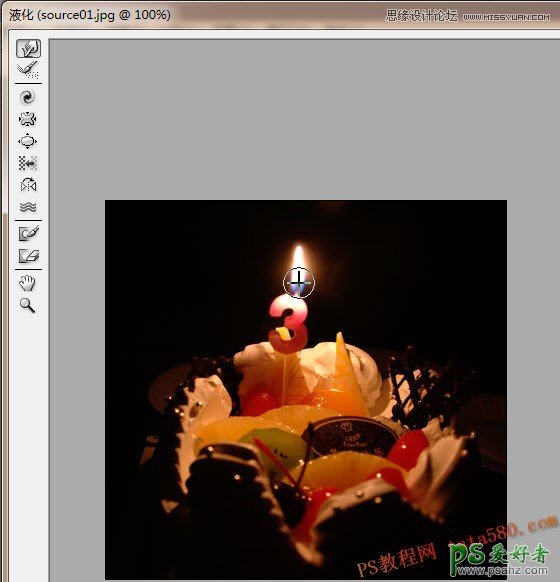
4、图层2处理完后单击确定,接下来将已经处理过的图层2复制一个副本,重命名为图层3,如下图所示:
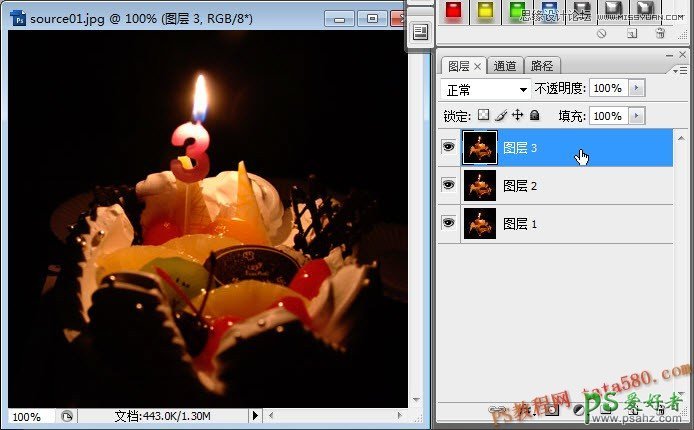
5、如果就上述两个图层其实也可以完成火焰燃烧动画,不过不太逼真,所以我们才要加入这图层3,对图层3要进行处理的就是将其火焰适当缩短并向左偏移,形成燃烧时的火焰晃动的效果,方法还是选择菜单“滤镜->液化”,如下图所示:
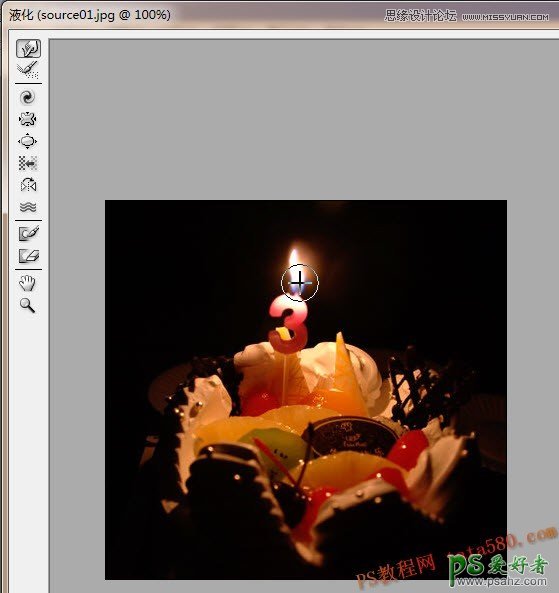
6、处理好后总共三个图层1、2、3,分别对应着蜡烛燃烧时的三个状态,接下来我们进行后期动画制作,选择菜单“窗口->动画”,单击“复制所选帧”按钮复制出两个帧,如下图所示:
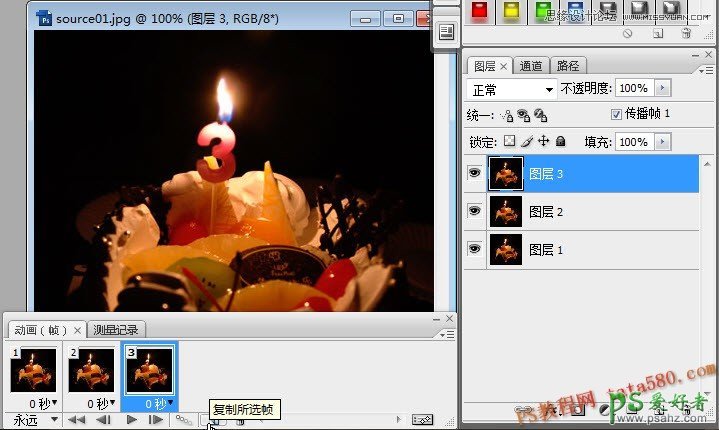
7、单击选中第1帧,将时间间隔设置为0.2秒,保留图层1的眼睛,其余两个图层将眼睛点掉,如下图所示:
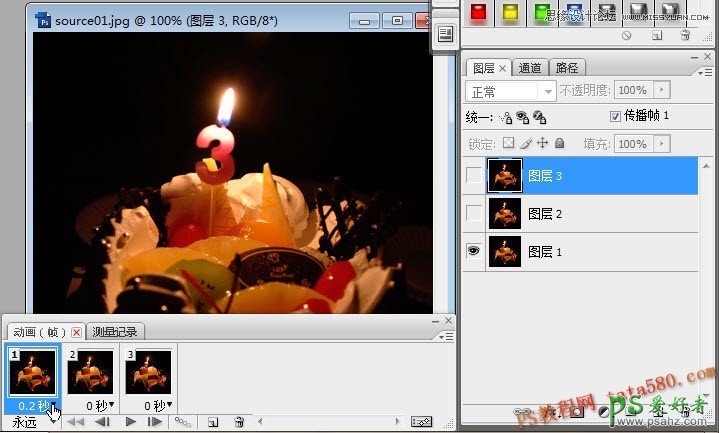
8、依次类推,单击选中第2帧,将时间间隔设置为0.2秒,保留图层2的眼睛,将图层1、3的眼睛点掉,如下图所示:

9、单击选中第3帧,一样将时间间隔设置成0.2秒,保留图层3的眼睛,将图层1、2的眼睛点掉,如下图所示:
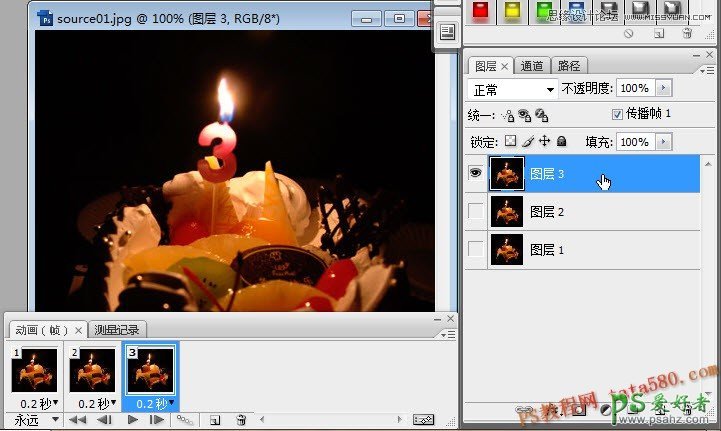
10、到此为止即可单击动画窗口上的播放按钮即可预览效果,不过最终我们还是要将动画输出成gif格式,选择菜单“文件->存储成Web和设备所用格式”,如下图所示:
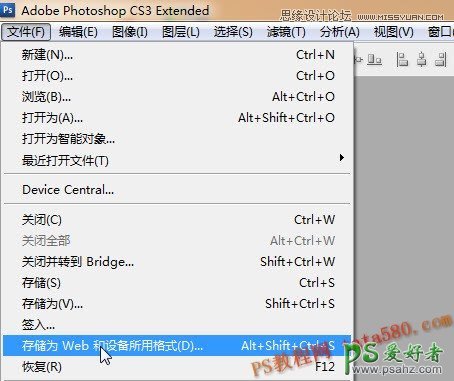
11、确保存储类型为GIF格式,之后单击“存储”命名保存即可,如下图所示:
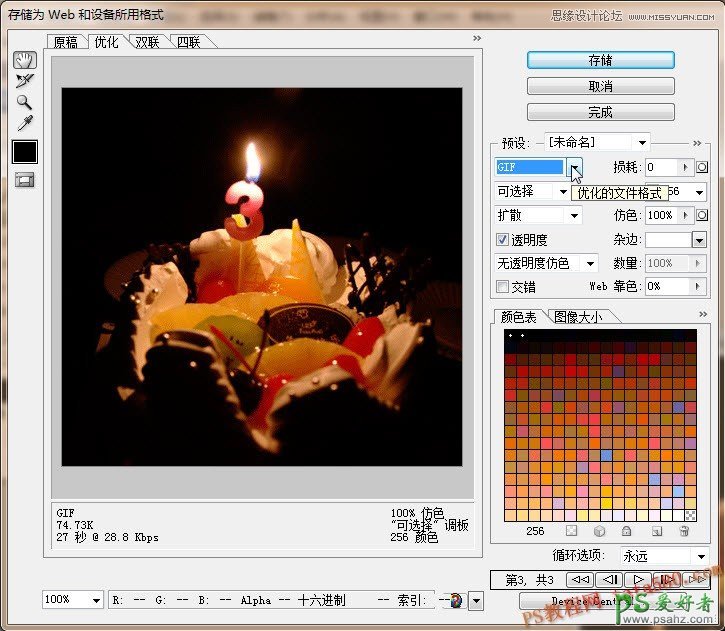

加载全部内容